Activer ou désactiver l'accès au site Web à la liste des langues dans Windows 10
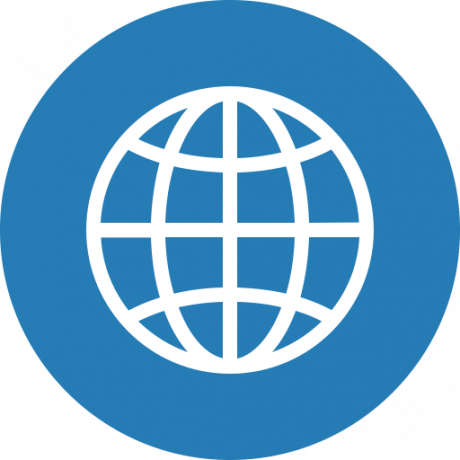
Comment activer ou désactiver l'accès au site Web à la liste des langues dans Windows 10
Certains sites Web sur Internet peuvent accéder à la liste des langues installées dans Windows 10. Ils utilisent ces informations pour fournir un contenu localisé et passer à votre langue maternelle, vous n'avez donc pas à personnaliser vos préférences pour chaque site Web individuellement.
Si vous n'êtes pas satisfait de ce comportement par défaut, Windows 10 inclut une option spéciale pour empêcher les sites Web d'accéder à la liste des langues de votre compte d'utilisateur.
Vous pouvez utiliser deux méthodes, notamment les paramètres et un ajustement du registre. Nous allons passer en revue les deux méthodes.
Pour activer ou désactiver l'accès au site Web à la liste des langues dans Windows 10,
- Ouvrez le Application de paramètres.
- Accédez à Confidentialité > Général.
- A droite, désactiver ou activer l'option Permettre aux sites Web de fournir un contenu pertinent localement en accédant à ma liste de langues.
- Vous pouvez maintenant fermer l'application Paramètres.
Remarque: l'option est activée par défaut.
Alternativement, vous pouvez appliquer un ajustement du Registre pour configurer l'option.
Désactiver le site Web dans la liste des langues dans le registre
- Ouvrez le Application de l'éditeur de registre.
- Accédez à la clé de registre suivante.
HKEY_CURRENT_USER\Control Panel\International\User Profile
Voir comment accéder à une clé de registre en un clic. - A droite, modifiez ou créez une nouvelle valeur DWORD 32 bits HttpAccepterLangueDésactiver. Remarque: même si vous êtes sous Windows 64 bits vous devez toujours créer une valeur DWORD 32 bits.
- Définissez ses données de valeur sur 1 pour désactiver l'accès du site Web à la liste des langues installées.
- Une donnée de valeur de 0 est la valeur par défaut et permet d'accéder à la liste des langues pour les sites Web.
- Pour que les modifications apportées par le réglage du Registre prennent effet, vous devez se déconnecter et connectez-vous à votre compte utilisateur.
Pour gagner du temps, vous pouvez télécharger quelques fichiers de registre prêts à l'emploi.
Télécharger les fichiers du registre
Le réglage d'annulation est inclus.
C'est ça.
Articles Similaires:
- Désactiver l'identifiant publicitaire pour les publicités pertinentes dans Windows 10
- Forcer la langue de l'interface utilisateur du système comme langue d'affichage dans Windows 10
- Trouver la langue du système par défaut dans Windows 10
- Comment copier les paramètres de région et de langue dans Windows 10
- Comment changer la langue d'affichage dans Windows 10
- Comment ajouter une langue dans Windows 10


